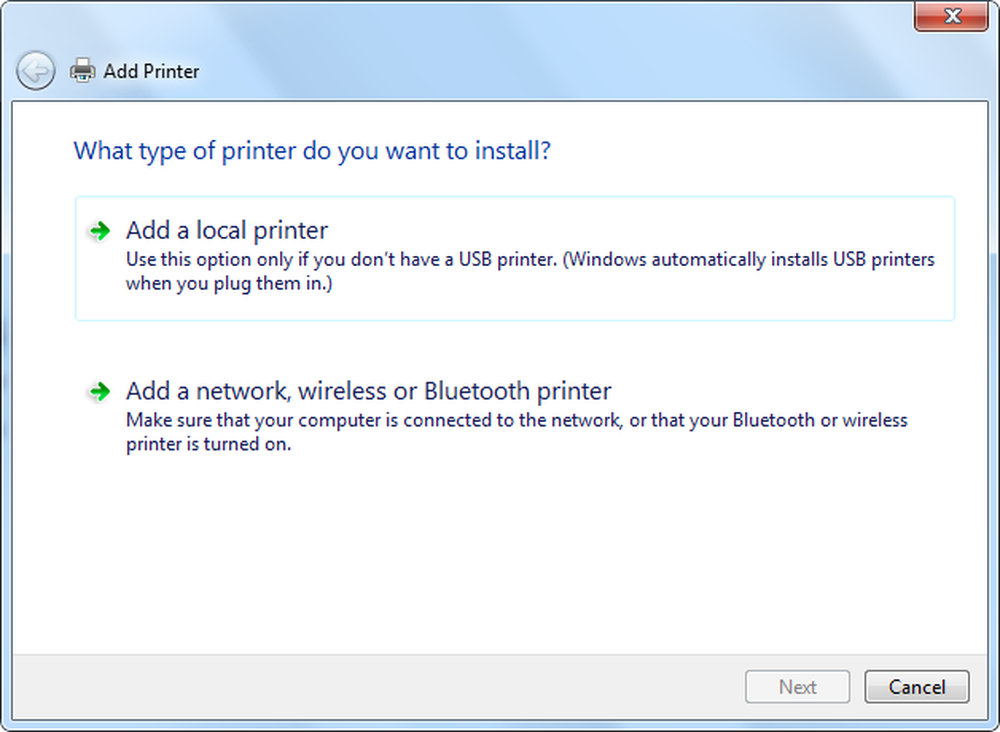Cómo compartir una unidad USB desde su enrutador Wi-Fi

Compartir la unidad USB del enrutador Wi-Fi
Elija el disco duro o la unidad flash que desea usar (también puede usar discos duros externos o portátiles), cualquier cosa con una conexión USB. Para esto, estoy usando un enrutador Wi-Fi de doble banda Linksys E4200 y una unidad flash de 64GB.

Colóquelo en el puerto USB en la parte posterior de su enrutador Wi-Fi, y luego necesitará acceso de administrador a su enrutador. Desde una computadora en su red, abra el navegador ingrese la IP de su enrutador en un navegador e ingrese su contraseña; estas serán la IP y la contraseña que usó al configurar inicialmente su enrutador Wi-Fi.
Luego, en la configuración del enrutador, busque el almacenamiento en la unidad, el uso compartido de archivos o algo similar. Puede ver en mi ejemplo a continuación que se reconoce la unidad y hay diferentes opciones disponibles para la unidad, incluida la creación de un recurso compartido.

Puede usar su enrutador de Wi-Fi para crear un recurso compartido de red de la carpeta si esa función está disponible, pero prefiero usar Windows. Los pasos en este artículo funcionarán para todos, sin importar la marca del enrutador o el nivel de experiencia con la computadora.
Abra la carpeta Red, borre la ruta en el Explorador de archivos y sustitúyala por "\\ routerip” Por ejemplo, yo escribiría en: \\ 192.168.1.1y pulsa enter.

Después de pulsar Intro, su unidad aparecerá en el Explorador de archivos como una carpeta compartida con el nombre que le dio anteriormente. Desde aquí, es posible que desee anclarlo a Inicio en Windows 8.x o simplemente crear un acceso directo en el escritorio.

Si desea acceder a esa unidad desde otras computadoras en su red, querrá asignarla como una unidad de red. Eso es lo que estoy haciendo con la siguiente imagen: mapearla como una unidad en un sistema Windows 7.

Puede usar la unidad conectada a su enrutador Wi-Fi como lo haría con cualquier unidad. Este proceso es una buena solución si tiene una situación familiar y desea compartir música, videos y fotos con todos los demás..

Tenga en cuenta que esta unidad estará abierta a todas las personas de su hogar, por lo que no desea almacenar ningún archivo confidencial o confidencial en ella..
El rendimiento variará en función de varios factores: el enrutador, el tráfico de red, el tamaño del archivo, etc. Si tiene un nuevo enrutador con un puerto USB 3.0, querrá usar un USB 3.0 también para obtener el mejor rendimiento..
Si está buscando un nuevo enrutador Gigabit que tenga capacidad USB 3.0, a continuación le presentamos algunos de los que puede considerar:
- ASUS RT-AC87U Wireless-AC2400 Enrutador Gigabit de banda dual que tiene 2.0 y 3.0 puertos integrados e incluye el último estándar 802.11ac, así como b / g / n.
- NETGEAR AC1600 Dual Band Wi-Fi Gigabit Router que contiene un puerto USB 3.0.
O si se siente cómodo con las velocidades de USB 2.0, consulte el enrutador Gigabit Wireless-N900 de banda dual ASUS RT-N66U, que es más asequible y cuesta alrededor de $ 100.
Hay varias marcas y modelos para elegir, pero al comprar un nuevo enrutador, asegúrese de tener al menos un puerto USB 2.0 a bordo para que compartir archivos en casa sea fácil..